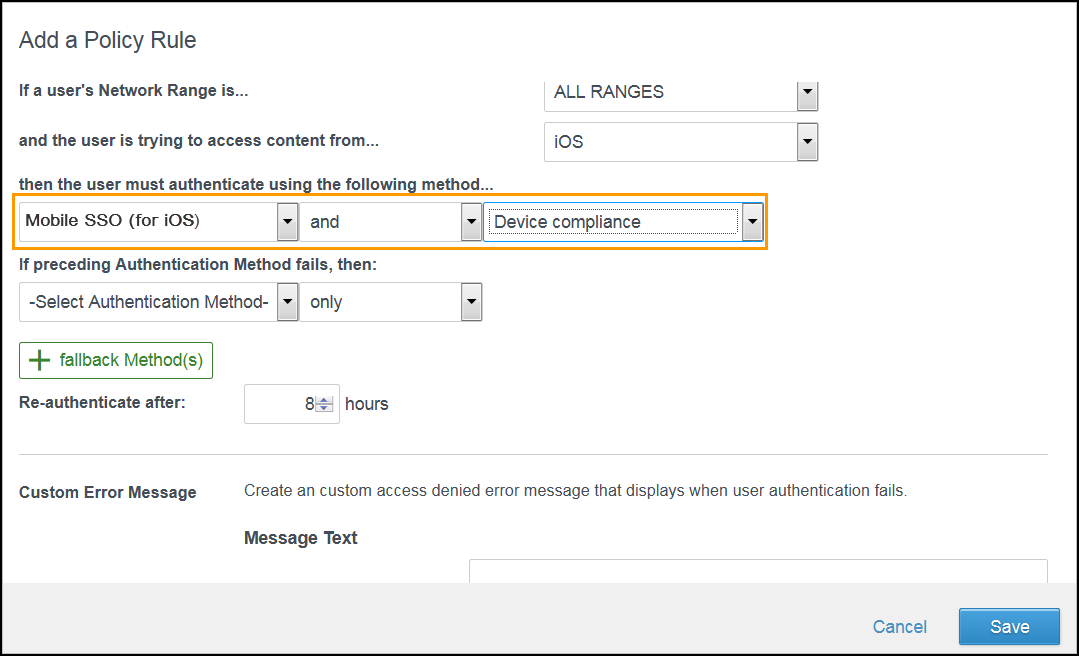Para fornecer acesso seguro ao portal de aplicativos do Workspace ONE dos usuários e inicializar aplicativos Web e de desktop, configure as políticas de acesso. As políticas de acesso incluem regras que especificam os critérios que devem ser atendidos para se fazer logon e usar seus recursos.
Você deve editar as regras de política padrão para selecionar os métodos de autenticação configurados. Uma regra de política pode ser configurada para adotar medidas, como bloquear, permitir ou autenticar usuários com base em condições como: rede, tipo de dispositivo, inscrição do dispositivo AirWatch e status de conformidade, ou aplicativo sendo acessado. Você pode adicionar grupos a uma política para gerenciar autenticação para grupos específicos.
Após a habilitação da verificação de conformidade, crie uma regra de política de acesso que requer a verificação de conformidade de dispositivo e autenticação para os dispositivos gerenciados pelo AirWatch.
A regra de política de verificação de conformidade funciona em uma cadeia de autenticação com o SSO móvel para iOS, SSO móvel para Android e implantação em nível do Certificado. O método de autenticação a ser usado deve preceder a opção de conformidade do dispositivo na configuração de regra de política.
Pré-requisitos
Métodos de autenticação configurados e associados a um provedor de identidade interno.
Verificação de conformidade habilitada na página do AirWatch do VMware Identity Manager.